
新建空白ECR-工程变更申请

1.选择04.物料計畫管理,展开物料計畫管理列表,选择ECR-工程变更申请。
2.按“新建”打开ECR-工程变更申请新建窗口。
3.或按鼠标右键展开功能列,选择“新建 ECR-工程变更申请…”打开ECR-工程变更申请新建窗口。
编辑ECR-工程变更申请内容(1/2)

1.新建ECR-工程变更申请编号显示“Sever Assigned”,保存后系统会自动分配ECR编号。
2.手动填写标题内容字段内容。
3.选择属性归类、变更类型、需求来源。
4.编辑来源编号和来源图号字段内容。
5.选择优先级级别。
编辑ECR-工程变更申请内容(2/2)
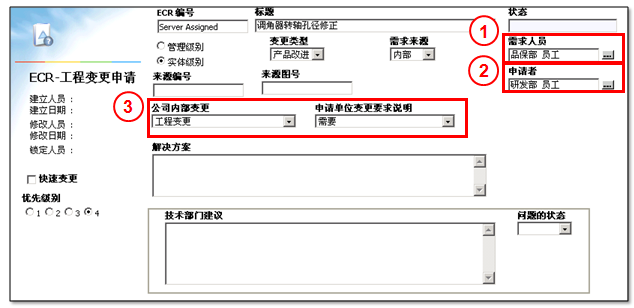
1.在需求人员字段,按键盘的F2按钮或点选“...”,会打开搜索选择角色窗口,选择ECR-工程变更申请的需求人员。
2.在申请者字段,按键盘的F2按钮或点选“...”,会打开搜索选择角色窗口,选择ECR-工程变更申请的提报人员。
3.选择公司内部变更、申请单位变更要求说明。
维护影响对象(1/2)-以变更零部件为例

1.点选“影响对象”页签,切换至受影响对象页面。
2.点选“新建”,可在送影响料件最下方新建一笔空白的送审对象数据。
3.选择执行的动作为“变更”。
补充说明:一份ECR-工程变更申请,在受影响对象送审列表中,可以加入多笔文件、工程图、零部件变更申请。
维护影响对象(2/2)-以变更零部件为例
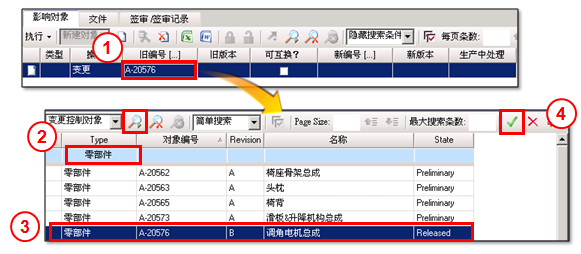
1.在“旧编号”字段按下键盘“F2”按钮,打开变更对象搜索选择窗口。
2.在类别下拉选单中选择“零部件”,并执行搜索。
3.选择一个想执行变更的零部件。
4.点选v确定选择。
维护文件
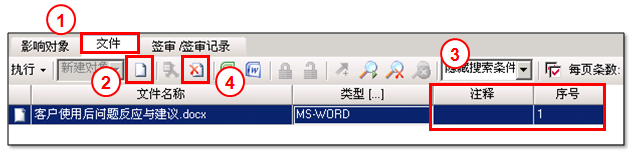
1.点选“文件”页签,切换至文件页面。
2.点选“新建”,打开文档上传窗口,将文档上传。
3.手动编辑注释和序号字段内容。
4.若要删除附件文档,选择欲删除的文档,点选“删除”,即可将文档移除关联。
完成新建ECR-工程变更申请
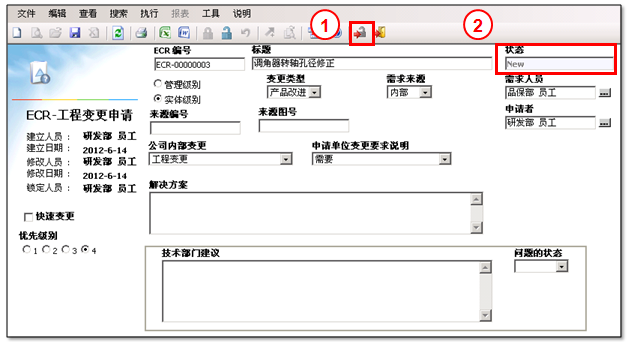
1.完成ECR-工程变更申请编辑,点选“保存,开锁并关闭”按钮。
2.新建的ECR-工程变更申请状态为“New”。
